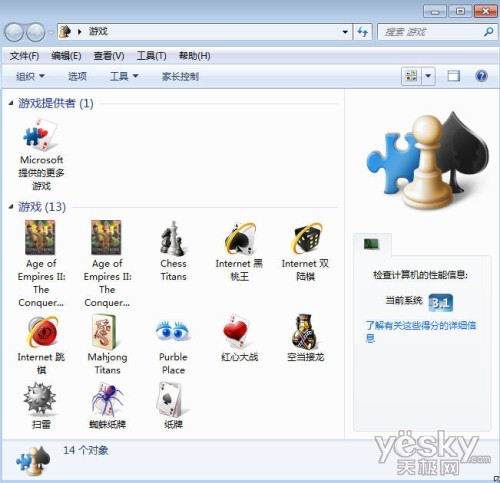周末,小勇的小侄子来小勇家玩电脑,小朋友最喜欢的就是Win7系统自带的小游戏,什么扫雷、纸牌,玩得溜溜的。这个周末,小侄子打开小勇的Win7电脑,点击“开始-游戏”,却没有看见自己熟悉的小游戏,只有小勇喜欢的经典帝国时代。这是怎么回事呢?
原来,小勇自己Win7系统中有部分系统组件和工具平时很少用到,小勇就使用了一下Win7系统灵活强大的设置功能,删除这了一些长期不用的Win7系统工具和系统组件(比如小游戏)。看小侄子着急的样子,小勇连忙安慰他:“别急别急,马上把Win7小游戏给你变出来!”
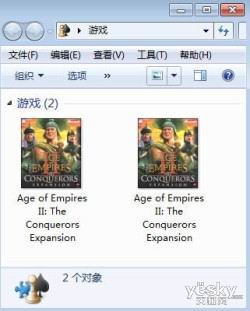
小勇点了一下Win7桌面左下角的圆形开始按钮,在搜索框中输入“打开”,选择“打开或关闭Windows功能”。
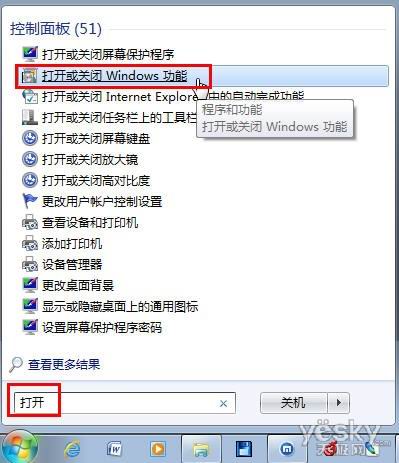
Win7系统弹出一个名为“Windows 功能”的新窗口,哇!这里可以看到非常多的Win7系统组件,前面打勾的的项目就是当前系统中已经安装的系统组件。不同版本的Win7中显示的组件数量也会有所不同,比如Win7家庭普通版上就没有Table PC、Windows Media Center、Windows DVD Maker等组件。
小勇的Win7设置中,整个游戏分类都没有勾选,自然看不到Win7小游戏啦。小勇勾选需要启用的Win7的游戏,然后点击“确定”按钮保存设置。
如果以后需要停用或者启用某个Win7工具或者组件,用相同的办法再次打开“Windows 功能”窗口,再次勾选、确认、重启Win7就可以了。非常方便�
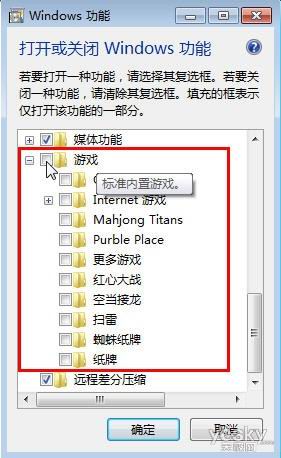
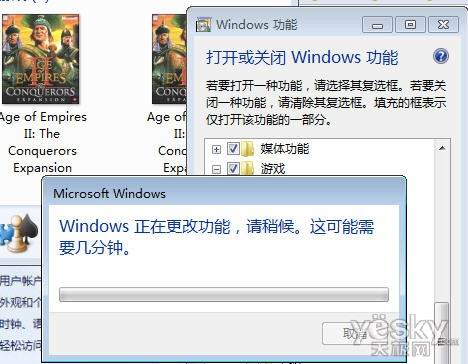
现在,我们熟悉的Win7小游戏就回来了!小侄子开心极了,抄起小勇的微软龙年鼠标就开始玩起来,一边玩还一边问:“这鼠标酷也!哪儿来的?”